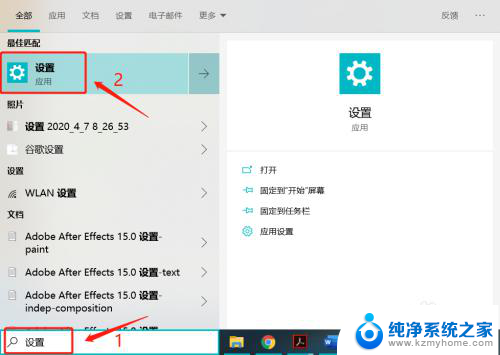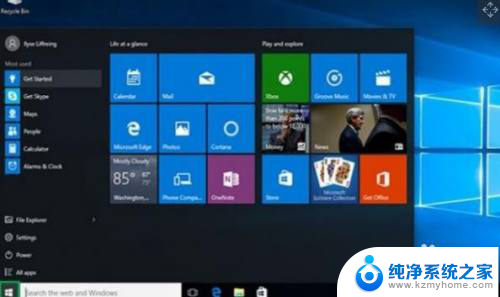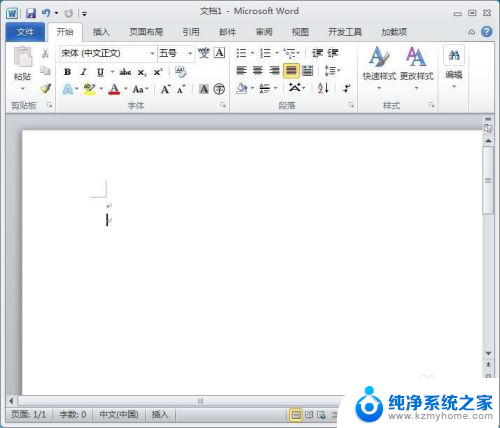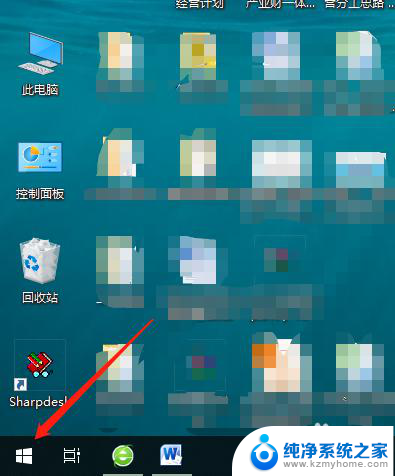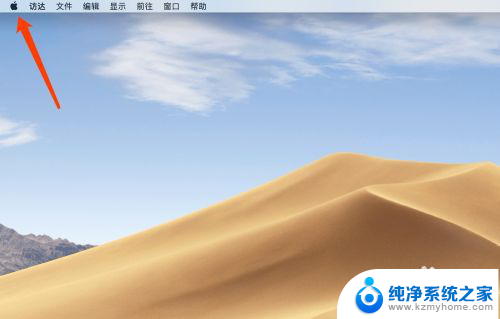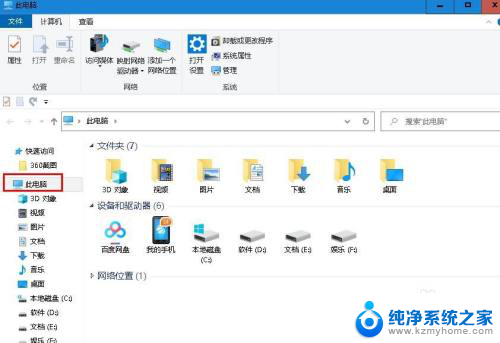电脑桌面背景在哪里设置 如何在Windows 10中更改桌面背景
电脑桌面背景在哪里设置,电脑桌面背景是我们每天都会看到的一幅画面,它不仅能够为我们带来美的享受,还能够反映我们的个性和喜好,而在Windows 10中,更改桌面背景也变得非常简单。无论是想要设置一张自己喜欢的风景照片,还是想要使用系统提供的壁纸,只需几个简单的步骤,就能够轻松实现。下面就让我们一起来了解一下在Windows 10中如何更改桌面背景的方法吧。
步骤如下:
1. 首先呢!windows 10也像我们的其它系统一样,都是有开始windows开始 图标的。我们点击我们的开始图标→设置 就会弹出设置界面
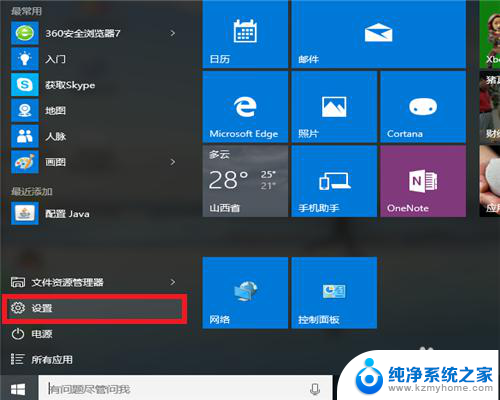
2.如下图就是我们的windows 10设置界面了,有木有又快很酷的感觉呢?》
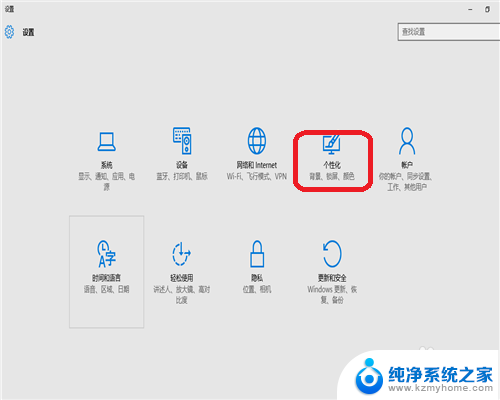
3.随后我们点击如步骤图中的个性化,就会有如下图中的背景界面设置了
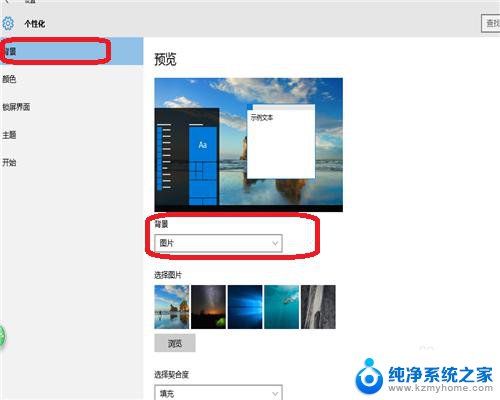
4. 在第三不中的图片中有一个图片背景设置,里面的下拉框如下图所示:有三种样式“图片、纯色、幻灯片放映”图片和纯色。就是一张唯一的背景/然而幻灯片呢,是由多个背景图片组合成的,每隔一段时间呢就会有不同的背景显示
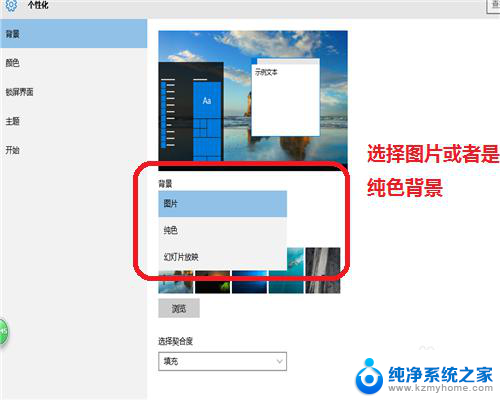
5.当然了,选择自己喜欢的背景图片。就要知道下一步了,如下图所示点击浏览,可以选择一个文件夹,当然也就是你喜欢的背景图片了(你可以选择多个来做成幻灯片放映)
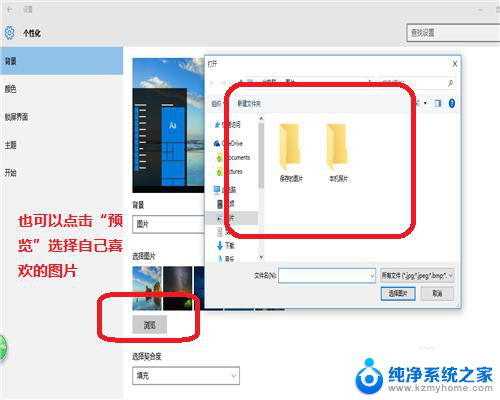
6.图片选择完毕之后,下一步可以来做一个样式的改变,如下图所示呢!它的填充效果有6中显示,当然了不同的设置会有不同的效果
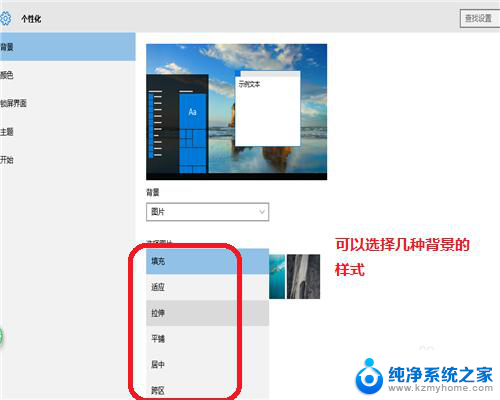
7.这样我们的windows 10背景就设置完成咯!(这里呢,我设置的是系统中所给的背景。大家也可以选择或者是选择自己喜欢的背景来设置)

以上就是设置电脑桌面背景的全部内容,如果有不清楚的地方,用户可以按照小编的方法进行操作,希望这些内容能对大家有所帮助。